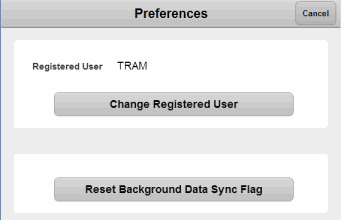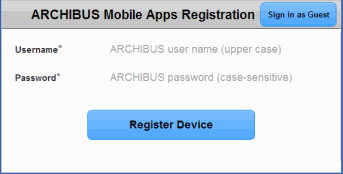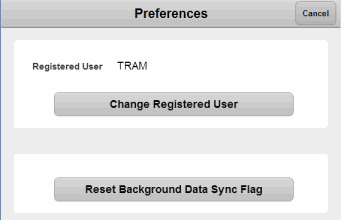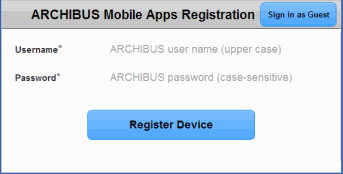Open Thema mit Navigation
Installation und erste Schritte mit ARCHIBUS Mobile Apps – Allgemeine Mitarbeiter
Als Benutzer der mobilen Anwendungen von ARCHIBUS sollten Sie als ersten Schritt den und die auf Ihr Gerät herunterladen und Ihr Gerät registrieren.
ARCHIBUS Mobile Apps in Webbrowser verwenden
Wenn Ihr Konto es erlaubt, können Sie die Mobile Apps in Ihrem Safari oder Google Chrome Webbrowser auf einem Mobilgerät, Laptop oder Desktop verwenden. Wenn Sie die Apps in einem Safari oder Google Chrome Webbrowser verwenden, müssen Sie den ARCHIBUS Mobile Client nicht auf Ihrem Mobilgerät installieren.
In der Regel sendet Ihnen der Systemverwalter eine E-Mail mit einem Link zum ARCHIBUS-Server für den mobilen Zugriff zu. Diese URL lautet ungefähr so:
http://IhrServername:8080/archibus/schema/ab-products/common/mobile/src/AppLauncher/index.html
Klicken Sie auf diese URL, um sie in Ihren Webbrowser zu laden, und setzen Sie ein Lesezeichen für den späteren Zugriff.
Wenn Ihr Standort keine Einzelanmeldung verwendet, werden Sie von den ARCHIBUS Mobile Apps aufgefordert, Ihren Benutzernamen und Ihr Kennwort zur Registrierung der Apps einzugeben. Nachdem Sie diese Eingaben vorgenommen haben, können Sie die Apps wie üblich verwenden.
Einige Systemverwalter aktivieren das Konto GAST – MOBIL für die Verwendung im Kiosk-Stil. Wenn dieses Konto an Ihrem Standort aktiviert wurde, können Sie sich einfach über die Schaltfläche "Als Gast anmelden" anmelden. Das Gastkonto verfügt in der Regel nur über begrenzten Zugriff auf Funktionen.
Wenn Sie die Mobile Apps in einem Webbrowser ausführen und eine Tablet verwenden, können Sie die ARCHIBUS-Navigationsseiten nutzen. Weitere Informationen finden Sie unter Die Web Central-Navigationsseiten auf einem Tablet-PC verwenden.
Hinweis: Ohne den Mobile Client können Sie einige Funktionen der Hardware, wie z. B. die Kamera, nicht nutzen.
Installation von ARCHIBUS Mobile Client auf iPhone oder iPad
- Suchen Sie im Apple Store nach dem ARCHIBUS Mobile Client. Möglicherweise gibt es verschiedene Versionen für unterschiedliche Versionen von ARCHIBUS (z. B. ARCHIBUS Smart Client V.21.1, ARCHIBUS Smart Client V.21.2). Wählen Sie die Version aus, die Ihr Unternehmen verwendet, und installieren Sie diese Version.
- Die Anwendung ARCHIBUS Mobile Client wird auf Ihrem Startbildschirm angezeigt.
Installation von ARCHIBUS Mobile Client unter Android
Dies ist der gleiche Vorgang wie für iPhone oder iPad, nur dass Sie den ARCHIBUS Mobile Client nicht aus dem Apple Store herunterladen, sondern ihn direkt installieren.
- Verwenden Sie einen Dateimanager, um den ARCHIBUS Mobile Client 21.x.apk auf Ihr Android-Gerät zu kopieren. Ihr Systemverwalter teilt Ihnen den Speicherort im Dateisystem mit, an dem sich die APK-Datei befindet.
- Navigieren Sie zu der APK-Datei, wählen Sie sie aus, und folgen Sie den Installationsanweisungen.
Registrierung Ihres Mobilgeräts
- Starten Sie den ARCHIBUS Mobile Client. Tippen Sie beispielsweise auf dem iPhone oder iPad auf das ARCHIBUS-Symbol auf Ihrem Startbildschirm, um den Mobile Client zu starten.
- Da Sie den Mobile Client bisher noch nicht verwendet haben, wird der Registrierungsdialog angezeigt. Folgende Eingaben sind erforderlich:
- Die von Ihrem ARCHIBUS-Administrator bereitgestellte URL (z. B. "http:\\archibusserver:8080")
- Ihr ARCHIBUS-Benutzername
- Ihr ARCHIBUS-Kennwort
- Klicken Sie auf "OK".
Der Mobile Client führt folgende Schritte durch:
- Registrierung Ihrer Geräte-ID bei Ihrem ARCHIBUS-Benutzerkonto
- Laden des Menüs der ARCHIBUS Mobile Apps.
Der Mobile Client zeichnet Ihr Kennwort nicht auf.
Nicht alle Unternehmen implementieren alle Anwendungen. Wenn Ihr Unternehmen nur eine einzelne Anwendung (z. B. Instandhaltung) implementiert hat, lädt der ARCHIBUS Mobile Client standardmäßig diese App.
Hinweis:Bei der Registrierung wird das Gerät registriert, es wird jedoch keine ARCHIBUS-Lizenz angemeldet. Das Mobilgerät meldet sich während der Synchronisierung nur beim serverseitigen Web Central-Programm an.
Auf die ARCHIBUS Mobile Business Apps zugreifen
Sie müssen Ihr Mobilgerät nur ein Mal registrieren. Danach können Sie auf das Menü der ARCHIBUS Mobile Business Apps zugreifen, indem Sie einfach den ARCHIBUS Mobile Client starten. (Tippen Sie beispielsweise auf dem iPhone oder iPad auf das ARCHIBUS-Symbol auf Ihrem Startbildschirm, um den Mobile Client zu starten.)
Wenn Sie den ARCHIBUS Mobile Client zum ersten Mal laden, noch bevor Sie Ihr Gerät registriert haben, lädt der Mobile Client die ARCHIBUS Mobile Apps herunter, sodass sie immer verfügbar sind, selbst wenn Sie nicht mit ARCHIBUS Web Central verbunden sind.
Der Mobile Client verbindet Sie mit ARCHIBUS Web Central, wenn Sie einen der Schritte zur Synchronisierung Ihres Geräts ausführen. Zum Herstellen der Verbindung gibt es zwei Möglichkeiten:
- Wenn Ihr Standort persönliche Sicherheitszertifikate auf seinen mobilen Geräten verwendet, meldet sich der Mobile Client mit diesem Zertifikat bei Web Central an. Durch die Authentifizierung bei der Einzelanmeldung wird Ihre mobile Internetsitzung dem richtigen Benutzerkonto zugeordnet.
- Andernfalls meldet sich der Mobile Client mit Ihrer Geräte-ID bei Web Central an. Wenn Sie Ihr Mobilgerät registrieren, zeichnet ARCHIBUS Ihre Geräte-ID in Ihrem Datensatz in der ARCHIBUS-Benutzertabelle auf. Wenn Sie sich mit der Geräte-ID anmelden, erfolgt der gleiche Vorgang wie bei Ihrer Anmeldung bei Web Central. Das heißt, der Mobile Client meldet Sie mit den gleichen Berechtigungen an, über die Sie verfügen, wenn Sie sich mit einem Benutzernamen und Kennwort über einen Webbrowser anmelden.
Gerät neu registrieren
Bei einer Änderung der URL oder des Benutzernamens:
- Klicken Sie auf das zahnradförmige Symbol auf der Seite "ARCHIBUS Application Launcher". Dadurch wird das Formular "Einstellungen" aufgerufen.
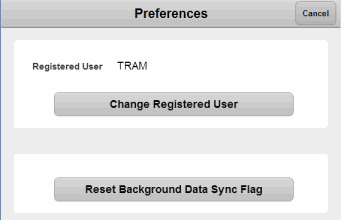
- Wählen Sie im Formular "Einstellungen" die Aktion "Registrierten Benutzer ändern" oder die Aktion "URL für Web Central Server ändern" aus.
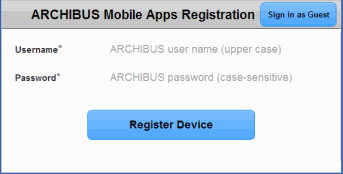
- Wenn für Ihren Server ein Benutzername und ein Kennwort erforderlich ist, fordert das Gerät Sie bei Ihrer nächsten Synchronisierung zur Eingabe eines neuen Benutzernamens und Kennworts auf.
Beachten Sie, dass Sie sich auch als Gastbenutzer anmelden können.
- Klicken Sie auf das zahnradförmige Symbol auf der ARCHIBUS-Seite, über das Ihre Anwendungen gestartet werden. Dadurch wird das Formular "Einstellungen" aufgerufen.
- Klicken Sie auf die Schaltfläche "Als Gast anmelden" oben rechts.
- Wählen Sie "Gerät registrieren".
- Auf dem Mobilegerät wird die Liste der Mobile Apps angezeigt.
In folgenden Situationen empfiehlt sich eine erneute Registrierung Ihres Geräts:
- Verlorene Geräte. Informieren Sie Ihren ARCHIBUS-Administrator, wenn Sie Ihr Gerät verlieren, damit er die Geräte-ID in Ihrem ARCHIBUS-Benutzerkonto deaktivieren kann. Dadurch wird verhindert, dass sich das Gerät anmelden kann. Sie können dann das neue Gerät mit Ihrem Benutzernamen und Ihrem Kennwort registrieren.
- Geänderte URL für Web Central. Wenn sich die URL Ihres Web Central-Servers ändert, zeigt der Mobile Client das Registrierungsformular an. Der Systemverwalter sendet Ihnen in der Regel die neue URL per E-Mail zu, sodass Sie sie einfügen können. Um Ihr Gerät erneut zu registrieren, geben Sie die neue URL, Ihren Benutzernamen und Ihr Kennwort ein.
- Neu zugewiesenes Gerät. Wenn der ARCHIBUS-Administrator Ihre Registrierungsinformationen gelöscht oder neuen Benutzern Geräte neu zugewiesen hat, zeigt der Mobile Client ebenfalls das Registrierungsformular an, damit Sie die Änderung fertig stellen und Ihr Gerät (und dessen Geräte-ID) bei Ihrem Benutzerkonto registrieren.
- Geräte tauschen. Wenn ein Gerät zwischen Benutzern getauscht wird, verwenden Sie das Formular "Einstellungen", um die URL zu ändern.
Sprache ändern
Um die Sprache zu ändern, ändern Sie die Standardsprache Ihres Mobilgeräts. Beispielsweise verwenden Sie auf dem iPad die Optionen "Einstellungen/Allgemein/International/Sprache", um eine andere Sprache auszuwählen. Der ARCHIBUS Mobile Client und die Apps verwenden die neue Sprache nach dem nächsten Start.
| Copyright © 1984-2014, ARCHIBUS, Inc. Alle Rechte vorbehalten.
|